Primo Obtenerlo
Si está trabajando con Primo VE, consultar Página de servicios de Primo VE para más información.
Primo Obtenerlo (que se muestra en la página de Servicios y durante el descubrimiento de los registros Alma locales en Primo) permite que los usuarios determinen la siguiente información para cada título físico mostrado en los resultados de búsqueda:
- Las ubicaciones en dónde pueden encontrarse los títulos
- La disponibilidad del título
- Las opciones de solicitud
Se puede configurar el orden de resultados de búsqueda. Véase Configurar el orden de resultados de búsquedas de Primo.
Si el usuario pertenece a una red colaborativa, se pueden visualizar ubicaciones y servicios adicionales, seleccionando el enlace Más en Primo Obtenerlo. Para más información, véase el Enlace Más e Instituciones Lightbox .
Dependiendo del número de ubicaciones por título, el tipo de recurso y las opciones de solicitud para el usuario conectado, Primo Obtenerlo puede mostrar información de existencias, información a nivel de ejemplar y/o información de solicitud.
- El servicio Obtenerlo puede integrarse con cualquier sistema de descubrimiento de terceros que se configure para usar un proveedor de identidad basado en SAML tanto para Alma como para la autenticación de la interfaz del descubrimiento. Para obtener información detallada, consultar https://developers.exlibrisgroup.com/alma/integrations/discovery.
- No se recomienda realizar búsquedas en pestañas diferentes de su buscador y solicitudes de Verlo u Obtenerlo desde una pestaña en la que no se haya realizado la última búsqueda.
Lista de existencias
-
Biblioteca propietaria (852$b)
-
Ubicación de estantería (852 $$j)
-
Clasificación (852 $$h)
-
Número de acceso (852 $$p) – Si existe, el sistema pondrá al número el prefijo "Acceso:" y omitirá la signatura.
-
Número de copia (852 $$t) – Si existe, se debería visualizar después de la nota pública (852 $$z) solamente en la muestra de existencia individual. Al número de copia se agrega como prefijo el siguiente texto ajustable: Copia: .
-
Nota pública (852 $$z) - Para obtener más información, véase Mostrar notas públicas.
-
Información de disponibilidad - Para más información, véase Filtrar el Listado de Biblioteca por Disponibilidad en Primo.
Por ejemplo: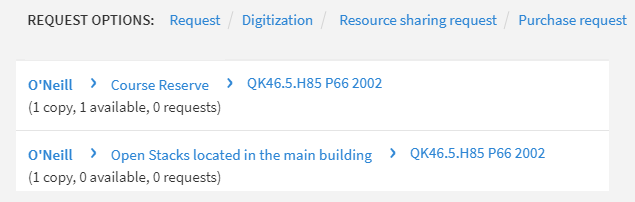 Pestaña Obtenerlo - Título de publicación no seriada con Ubicaciones Múltiples
Pestaña Obtenerlo - Título de publicación no seriada con Ubicaciones Múltiples
En títulos de revistas, también se incluye la siguiente información:
-
Declaración del resumen existencias (866 $$a)
-
Nota pública (866 $$z) - Para obtener más información, véase Mostrar notas públicas.
La información de disponibilidad se omite para publicaciones seriadas.
Por ejemplo:
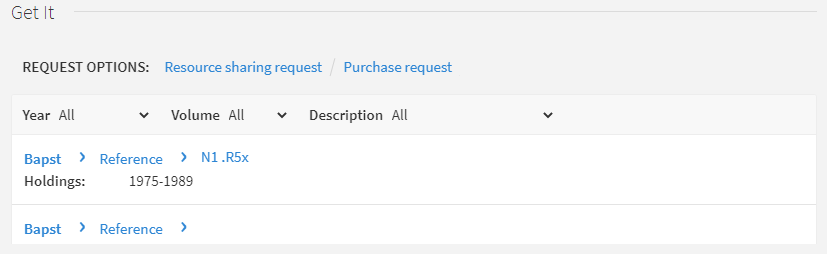
Las existencias pueden mostrarse de acuerdo a la disponibilidad o a su proximidad a la solicitud del usuario. Esto se configura desde el Perfil de orden de ubicaciones, estableciéndolo en Configuración de servicios (véase Configurar perfiles de orden de ubicaciones).
Para más información acerca de visualizar datos de existencias adicionales en la pestaña Obtenerlo, véase Mostrar información de existencias adicionales.
Configurar el ordenamiento de ejemplares físicos
La página de Lista de rutinas para ordenar permite definir el orden que se usa en la lista de ejemplares en Primo Obtenerlo. Para más información, consultar Configuración de rutinas de clasificación de elementos físicos.
-
En la página de Rutinas para ordenar ejemplares físicos (Configuración de Alma > Recursos > General > Rutinas para ordenar ejemplares físicos), seleccionar Editar desde la lista de acciones en fila que contiene la rutina de ordenamiento que desea usar en Primo Obtenerlo.
-
Seleccionar la pestaña Mostrar configuración.
-
Seleccionar el parámetro Resultados Obtenerlo gestión de recursos y su parámetro asociado Establecer por defecto.
-
Seleccionar Guardar.
Lista de ejemplares
- Código de barras
- Tipo de material
- Política – Cuando un usuario inicia sesión, el sistema calcula los términos de uso del préstamo que se aplicarán al préstamo, y muestra el nombre de la política de la fecha de vencimiento en esta columna. Si el usuario no inició sesión, el sistema verifica si existe alguna regla de términos de uso (para aquella ubicación del ejemplar, tipo de material y política del ejemplar) que permita el préstamo de este ejemplar. Si es así, aparece la etiqueta Se puede prestar. Si no se encuentra una regla de términos de uso, entonces aparece la etiqueta No se puede prestar.
- Descripción – Se muestra solamente para aquellos ejemplares que tengan el Campo de descripción.
- Estado del ejemplar
- Biblioteca
- Ubicación
- Número de acceso
- Información de disponibilidad
- Signatura alternativa
- Nota pública
Opciones de solicitud
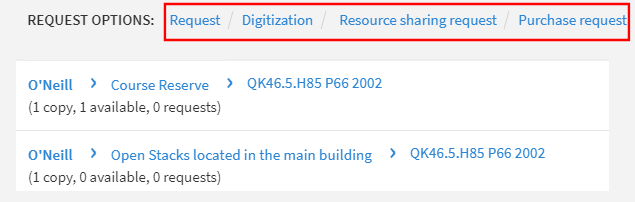
- Se define una estantería de reservas en el mostrador de circulación de la biblioteca de intercambio de recursos (asegúrese que la configuración de Tiene estanterías de reservas está seleccionada cuando se configure un mostrador de circulación; para más detalles, véase Configurar mostradores de circulación).
- La biblioteca de intercambio de recursos tiene una relación Entregar a con una biblioteca que tiene una estantería de reserva definida (para más detalles, véase Configurar Servicios al usuario entre bibliotecas dentro de una institución).
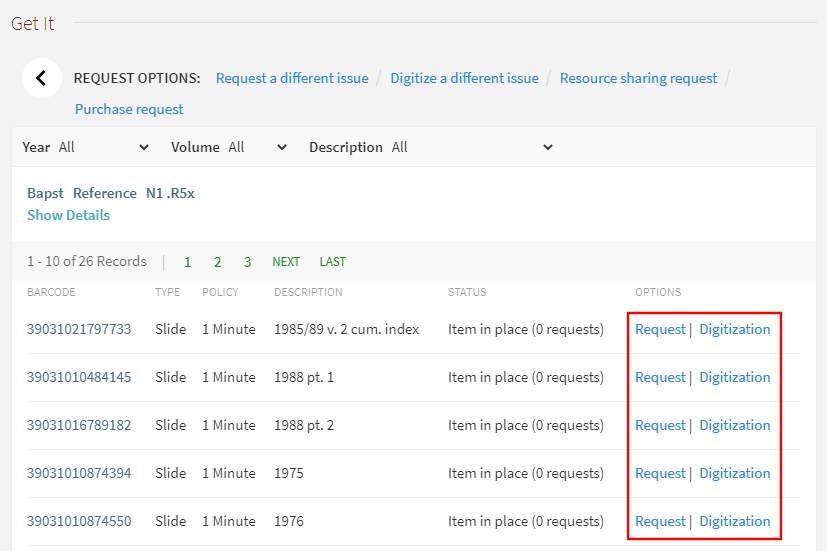
- Ocultar opciones de solicitud – Alma permite configurar el comportamiento de las pestañas de entrega, tales como ocultar el servicio texto completo de un grupo de usuarios particular. Para más información, véase Configurar reglas de la lógica de visualización.
- Etiquetas que se utilizan para varios campos de visualización – véase Modificar etiquetas de visualización
- Vistazo a la pestaña Obtenerlo– véase Imagen corporativa en las pestañas de entrega
- Información diversa, como definir los enlaces del mapa de ubicación – véase Configurar la plantilla del enlace del mapa de ubicación
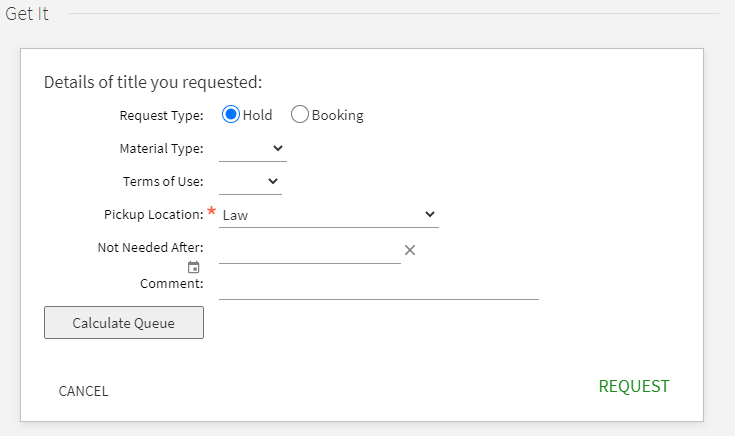
Solicitar a otras instituciones sin un usuario enlazado local
- Automático - Se creará automáticamente una cuenta vinculada. Este es el ajuste por defecto.
- Ninguno - No habrá ninguna opción de crear una cuenta vinculada a través de la página Obtenerlo Solamente se mostrará información de existencias.
- Manual - La ventana Get It mostrará un enlace para registrarse en la otra institución. Al seleccionar el enlace se abrirá el formulario de solicitud desde la fuente de la cuenta vinculada.
Seleccionar una biblioteca para una solicitud de recursos compartidos
Cuando se habilitan bibliotecas de recursos compartidos múltiples para un usuario, se puede seleccionar qué Biblioteca de intercambio de recursos se utilizará para los resultados de búsqueda de Primo.
Antes de seleccionar una biblioteca de recursos compartidos para el usuario de Primo se debe hacer lo siguiente:
- Comprobar que el usuario tenga configuradas bibliotecas de recursos compartidos múltiples (véase la entrada Biblioteca de recursos compartidos en Campos de página de gestión rápida de usuario).
- Verificar que la configuración de ill_item_creation_lib_code en la Tabla de mapeo de parámetros del cliente esté seleccionada como TODOS (véase Configurar otros ajustes).
-
Realizar la búsqueda de un ejemplar en Primo y abrir su despliegue completo.
-
Seleccionar el enlace de Solicitud de recursos compartidos para abrir el Formulario de solicitud de recursos compartidos.
-
En el campo Por Biblioteca, seleccionar la biblioteca de recursos compartidos relevante. Las bibliotecas se muestran de acuerdo con el valor de ill_item_creation_lib_code en la tabla de mapeo Parámetros del cliente; véase Configurar otros ajustes) o aquellos por los cuales se habilita el TOU del usuario.
-
En la sección Información de entrega, seleccionar una ubicación en el campo Ubicación de recogida/entrega. Especificar un lugar de recogida/entrega en el listado desplegable.
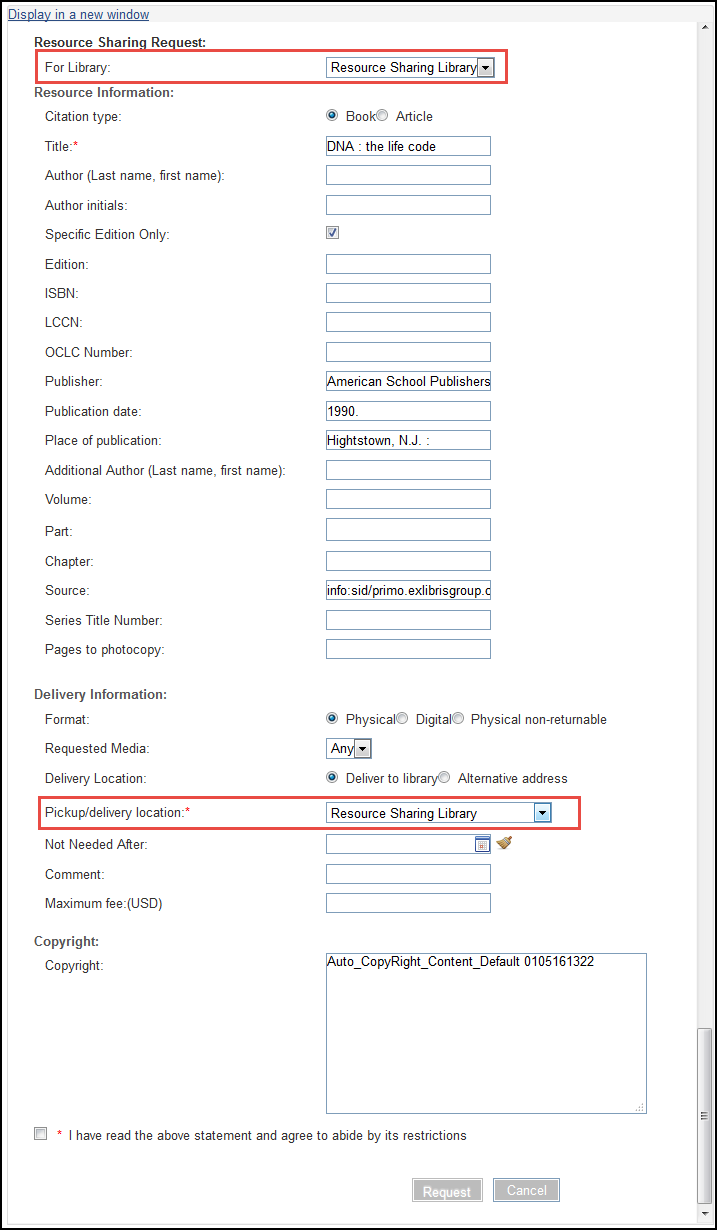 Pestaña Primo Obtenerlo – Para campos de Bibliotecas y Ubicación de Recogida/EntregaLos valores desplegables en Recogida/Lugar de entrega dependen de los valores seleccionados en el campo Por biblioteca en el paso anterior. Los campos que se muestran en el formulario de solicitud de recursos compartidos pueden configurarse en la página Personalización de formulario compartir recursos.
Pestaña Primo Obtenerlo – Para campos de Bibliotecas y Ubicación de Recogida/EntregaLos valores desplegables en Recogida/Lugar de entrega dependen de los valores seleccionados en el campo Por biblioteca en el paso anterior. Los campos que se muestran en el formulario de solicitud de recursos compartidos pueden configurarse en la página Personalización de formulario compartir recursos.
Mostrar descripciones del ejemplar en tiempo real para una solicitud de préstamo
Los usuarios de Primo pueden ver la lista de descripciones de los ejemplares que deseen solicitar. Las descripciones de los ejemplares se basan en los valores de los campos de descripción de los ejemplares que coinciden con los atributos de la solicitud, según los perfiles de localización. Alma ejecuta un proceso de localización en todos los socios de la ruta para rellenar la lista de ejemplares. Esta opción está disponible cundo los socios de la ruta usan un perfil de localización de Alma. Pueden colocar su solicitud de recursos compartidos en función de una descripción específica.
Cuando un usuario abre un formulario de solicitud, aparece un indicador giratorio seguido de un mensaje que señala que el sistema está buscando descripciones a nivel del ejemplar. Las descripciones se cargan a una lista desplegable. Cuando se cargan los valores, el campo de descripción se vuelve obligatorio. Si no hay descripciones disponibles, se muestra un mensaje de que no se encontraron descripciones a nivel del ejemplar.
Se activa esta opción si se hace visible el campo de descripción (véase Personalizar formularios de recursos compartidos de Primo). Por defecto, el campo está deshabilitado.
Mostrar notas públicas
-
Lista de ubicaciones:
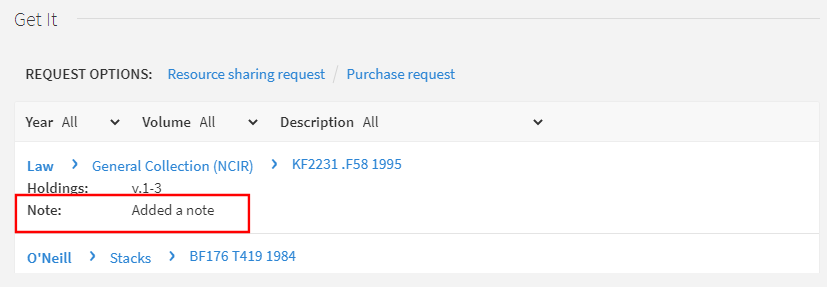 Notas públicas en Get It > Lista de ubicaciones
Notas públicas en Get It > Lista de ubicaciones -
Lista de ejemplares: Téngase en cuenta que se debe seleccionar Mostrar detalles para mostrar la nota.
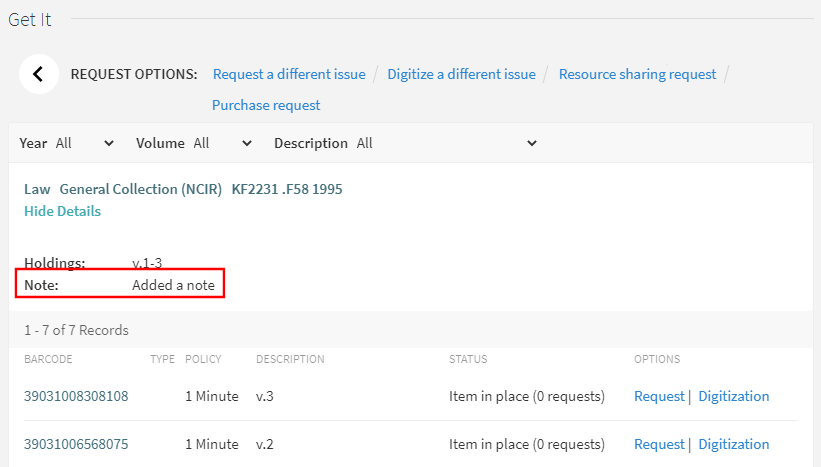 Notas públicas en Get It > Lista de ejemplares
Notas públicas en Get It > Lista de ejemplares
- Administrador de servicios al usuario
- Administrador general del sistema
- En la página de Etiquetas (Configuración de Alma > Servicios al usuario > Lógica de visualización de la interfaz de descubrimiento > Etiquetas), seleccionar Personalizar en la línea que contiene el siguiente código y modificar el texto en el campo Descripción: c.uresolver.getit2.item_list.note.
- Seleccionar Personalizar en la parte inferior de la página guardar la etiqueta modificada en el sistema.
Mostrar información adicional de existencias
-
display_additional_holding_fields_in_getit – Cuando se establece en verdadero, aparecen campos de existencias adicionales en Get It de Primo. Se admiten los siguientes campos:
Subcampo Holding Subcampo Etiqueta (definida en la tabla de códigos Etiquetas de interfaz de descubrimiento) Default (parameter = false): 852 z Notas públicas: code = c.uresolver.getit2.public_notes
852 t Copia: code = c.uresolver.getit2.item_list.copy
866 (serials) a, z No muestra una etiqueta, pero la nota (subcampo z) se incluye entre comillas después de la información de las existencias del subcampo a. 867 a, z Material suplementario: code = c.uresolver.getit2.holding_list.supplementary_material
Additional (parameter = true): 868 a, z Índices: code = c.uresolver.getit2.holding_list.indexes
541 a, b, c, d Fuente de Adquisición: code = c.uresolver.getit2.holding_list.source_of_acq
561 a, 3, u Historial de Propiedad y Custodia: code = c.uresolver.getit2.holding_list.ownership
563 a, 3, u Encuadernación: code = c.uresolver.getit2.holding_list.binding
Por ejemplo, si el registro de existencias se configura de la siguiente manera:
LDR 00429cy 2200133zn 4500
004 AEU3700
005 20210321033054.0
008 961003|| | |001|||||0000000
852 01 |a MNcBCL |b LAW |c NCIR |h KF2231 |i .F58 1995 |9 1 |t 2 |z Added a note 1
866 41 |8 0 |a v.1-3 |z Added note 2
867 30 |a ca. 300 pieces |x incomplete vols. |z pub note 3
868 40 |a 1937-1942 |x complete vols. |z pub note 4
854 __ |a (*) |i (year) |o update |w a |8 1
LKR __ |a HOL |l BCL01 |b 000741068
La información de las existencias aparece como se indica a continuación:
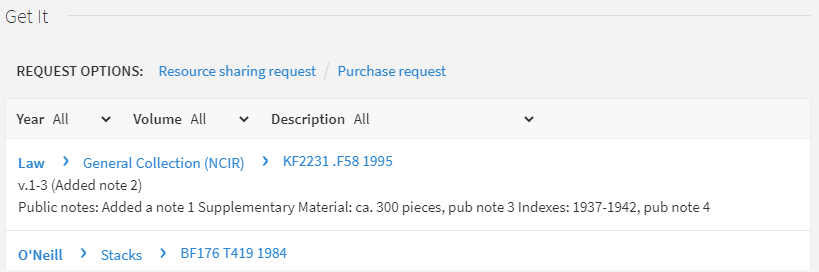 Mostrar campos de existencias adicionales
Mostrar campos de existencias adicionales
-
uresolver_enable_getit_holding_configuration – Cuando se establece en verdadero, aparecen los campos de existencias adicionales en Get It de Primo, pero la configuración es determinada por la tabla de mapeo Existencia personalizada de Primo (Menú de configuración > Servicios al usuario > Lógica de despliegue de la interfaz de descubrimiento > Personalización del despliegue de existencias) y la tabla de códigos Etiquetas de despliegue de existencias y otros (Menú de configuración > Servicios al usuario > Lógica de despliegue de la interfaz de descubrimiento > Etiquetas de despliegue de existencias). Este parámetro ignora el parámetro anterior, si ambos se establecen en verdadero.
Subcampo Holding Subcampo Etiqueta (definida en la tabla de códigos Etiquetas
de despliegue de existencias y Orden)Habilitado
Por defecto866 a, z Existencias: Sí 867 a, z Material suplementario Sí 852 z Nota: Yes 868 a, z Índices: No 541 a, b, c, d Fuente de Adquisición: No 561 a, 3, u Historial de Propiedad y Custodia: No 563 a, 3, u Encuadernación: No Por ejemplo, si el registro de existencias se configura de la siguiente manera:
LDR 00429cy 2200133zn 4500
004 AEU3700
005 20210321033054.0
008 961003|| | |001|||||0000000
852 01 |a MNcBCL |b LAW |c NCIR |h KF2231 |i .F58 1995 |9 1 |t 2 |z Added a note 1
866 41 |8 0 |a v.1-3 |z Added note 2
867 30 |a ca. 300 pieces |x incomplete vols. |z pub note 3
868 40 |a 1937-1942 |x complete vols. |z pub note 4
854 __ |a (*) |i (year) |o update |w a |8 1
LKR __ |a HOL |l BCL01 |b 000741068
La información de las existencias aparece como se indica a continuación:
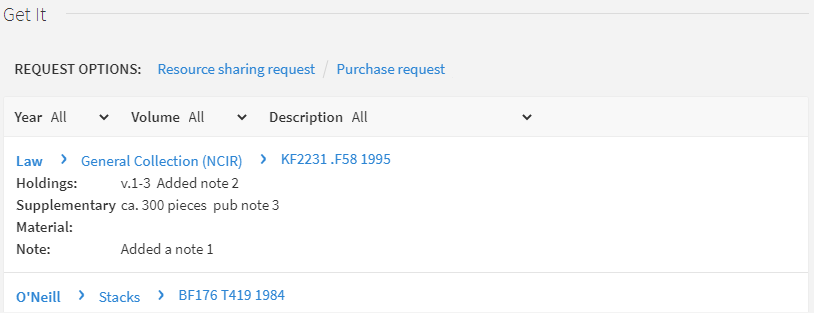 Mostrar campos de existencias adicionales
Mostrar campos de existencias adicionales

